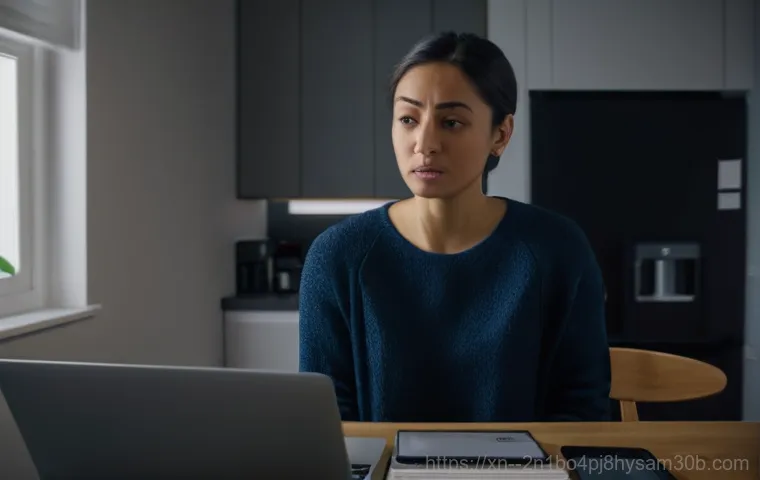갑자기 잘 사용하던 노트북이 켜지지 않고, 화면에 ‘All boot options are tried’라는 낯선 문구가 뜬다면 정말 당황스러울 수밖에 없죠. 특히 동작동에서 급하게 작업해야 하는데 이런 상황이 발생하면 머리가 새하얘지는 경험, 저도 수도 없이 겪어봤습니다.
이 메시지가 단순한 오류 같지만, 사실 그 뒤에는 여러 복잡한 원인들이 숨어 있답니다. 어떤 분들은 설정 문제라고 생각하시고 F2 나 F4 를 눌러봐도 해결이 안 되어 답답해하시죠. 오랜 기간 컴퓨터 수리 현장에서 수많은 ‘All boot options are tried’ 문제들을 해결해 온 경험으로, 오늘은 이 골치 아픈 오류의 원인부터 해결 방법까지 시원하게 알려드리려고 합니다.
그럼, 이제 이 문제를 깔끔하게 해결할 수 있는 방법들을 정확하게 알아보도록 할게요!
갑자기 뜬금없이 나타나는 ‘All boot options are tried’ 에러, 왜 그럴까요?

보이지 않는 소프트웨어의 충돌
이 오류가 뜨면 많은 분들이 ‘대체 내 노트북에 무슨 일이 생긴 거지?’ 하고 당황하세요. 저도 처음 이 메시지를 접했을 때는 그랬답니다. 그런데 이 오류는 겉으로 보이는 단순한 메시지 같지만, 사실 그 뒤에는 운영체제(OS)의 부팅 파일 손상, 잘못된 부팅 순서 설정, 혹은 윈도우 업데이트 과정에서 발생한 알 수 없는 충돌과 같은 소프트웨어적인 문제들이 숨어있는 경우가 많습니다.
저는 현장에서 수많은 노트북을 마주하면서, 의외로 윈도우 파일이 손상되어 부팅 정보를 제대로 읽어오지 못하는 경우를 자주 보곤 했어요. 마치 잘 가던 길을 갑자기 잃어버린 내비게이션처럼, 시스템이 어디로 가야 할지 모르는 상황이 되는 거죠. 단순한 오류인 줄 알고 재부팅만 반복하다가 시간을 버리는 분들이 많지만, 사실은 더 깊은 곳에서 원인을 찾아야 할 때가 많답니다.
하드웨어 고장, 예상치 못한 복병
소프트웨어적인 문제만 있는 것이 아닙니다. 때로는 하드웨어적인 고장이 이 ‘All boot options are tried’ 메시지를 불러오기도 해요. 특히 저장 장치, 즉 SSD나 HDD에 물리적인 문제가 생겼을 때 이런 증상이 나타나는 경우가 많습니다.
시스템이 부팅 파일을 찾아야 하는데, 그 파일을 저장하고 있는 하드웨어가 제대로 작동하지 않거나 아예 인식조차 안 되는 상황인 거죠. 램(RAM) 불량이나 메인보드 고장 역시 부팅 실패의 주범이 될 수 있습니다. 저는 한 고객님이 이 오류 때문에 몇 날 며칠을 씨름하시다가 결국 저장 장치 고장 판정을 받으셨던 기억이 생생합니다.
단순한 소프트웨어 오류로 생각하고 섣불리 윈도우 재설치를 시도했다가는 오히려 데이터까지 날릴 위험이 있으니, 어떤 원인인지 정확히 파악하는 것이 중요해요.
당황하지 마세요! 첫 번째 시도: 기본적인 해결 방법들
외부 장치 연결 해제부터 시작
‘All boot options are tried’ 메시지를 처음 접했을 때, 가장 먼저 해볼 수 있는 것은 바로 노트북에 연결된 모든 외부 장치를 해제하는 것입니다. USB 메모리, 외장하드, 심지어 프린터나 스마트폰 연결 케이블까지, 모든 것을 뽑아보세요. 저도 가끔 급하게 작업하다가 외장하드를 연결해 둔 채로 재부팅했는데, 노트북이 외장하드를 우선적으로 인식하려다 부팅 오류가 나는 황당한 경험을 해본 적이 있습니다.
우리 노트북은 부팅 시 연결된 모든 장치를 한 번씩 스캔하며 부팅 가능한 장치를 찾으려 하는데, 이때 외부 장치 때문에 혼란이 생겨 이런 오류가 발생할 수 있거든요. 모든 외부 장치를 제거한 후 다시 전원을 켜보면, 놀랍게도 아무 일 없었다는 듯이 정상 부팅되는 경우가 생각보다 많습니다.
너무나도 간단하지만 놓치기 쉬운 첫 번째 해결책이니 꼭 시도해 보세요!
부팅 순서 확인 및 재설정
외부 장치를 모두 제거해도 문제가 해결되지 않았다면, 다음 단계는 ‘부팅 순서(Boot Order)’를 확인하는 것입니다. 노트북 전원을 켜자마자 F2, F10, Del 키 등 제조사별로 지정된 키를 연타하여 BIOS/UEFI 설정 화면으로 진입해야 합니다. (삼성 노트북은 보통 F2 키를 누르면 돼요!) 이곳에서 ‘Boot’ 또는 ‘Boot Order’ 메뉴를 찾아보면, 현재 시스템이 어떤 저장 장치를 우선적으로 읽어서 부팅을 시도하는지 확인할 수 있습니다.
간혹 이 순서가 꼬여서 엉뚱한 장치를 먼저 인식하려 하거나, 심지어 부팅 가능한 OS가 설치된 SSD나 HDD가 목록에서 밀려나는 경우가 있어요. 이럴 땐 OS가 설치된 드라이브(대부분의 경우 SSD나 HDD)를 최상위 부팅 순위로 올려주고 저장 후 재부팅하면 문제가 해결될 수 있습니다.
제가 현장에서 수많은 고객님들의 노트북을 만져보면서 가장 흔하게 발견했던 원인 중 하나이니, 꼭 확인해보세요!
바이오스(BIOS/UEFI) 설정, 이게 핵심입니다!
Secure Boot Control 과 OS Mode Selection
‘All boot options are tried’ 에러 해결의 핵심 열쇠 중 하나는 바로 BIOS/UEFI 설정에 숨어 있습니다. 특히 삼성 노트북 사용자분들이 많이 겪는 문제인데, F2 를 눌러 진입한 바이오스 설정에서 ‘Secure Boot Control’을 ‘OFF’로 바꾸고, 그 아래에 나타나는 ‘OS Mode Selection’을 ‘CSM OS’ 또는 ‘UEFI and Legacy OS’ 등으로 변경해야 하는 경우가 많아요.
그런데 여기서 많은 분들이 “Secure Boot Control 을 꺼도 OS Mode Selection 이 안 나타나요!” 하고 답답해하십니다. 저도 현장에서 이 문제 때문에 꽤나 씨름했던 기억이 있어요. 왜냐하면 이 옵션들이 특정 조건에서만 활성화되거나 나타나기 때문이죠.
예를 들어, 다른 설정이 Secure Boot 와 충돌하거나, Windows 설치 방식(UEFI 또는 Legacy)에 따라 다르게 접근해야 할 수도 있습니다. 섣불리 건드리면 더 복잡해질 수 있으니, 각 옵션의 역할과 여러분의 노트북 OS 설치 방식을 정확히 아는 것이 중요해요.
초기화만이 답일 때도 있어요
만약 Secure Boot 나 OS Mode Selection 을 아무리 만져봐도 해결이 안 되거나, 아예 해당 옵션이 보이지 않아 답답하다면, 최후의 방법으로 BIOS 설정을 ‘공장 초기화(Load Defaults)’하는 것을 고려해볼 수 있습니다. BIOS 설정이 복잡하게 꼬여서 어떤 옵션이 문제인지 정확히 찾아내기 어려울 때, 모든 설정을 처음 상태로 되돌리면 의외로 문제가 깔끔하게 해결되는 경우가 종종 있습니다.
저도 현장에서 오랫동안 해결되지 않던 문제들을 이 방법으로 해결했던 경험이 여러 번 있어요. 마치 엉킨 실타래를 한 번에 풀어버리는 것과 같죠. 하지만 초기화 후에는 부팅 순서 등 기본적인 설정을 다시 확인해야 할 수도 있으니, 이 점은 꼭 기억해두세요.
이 과정에서 필요한 옵션들이 다시 나타나 정상적으로 설정할 수 있게 되는 마법 같은 상황도 벌어지곤 한답니다.
SSD/HDD 문제, 의외로 흔한 원인일 수 있어요
저장 장치 인식 불량 확인
솔직히 ‘All boot options are tried’ 메시지가 떴을 때 가장 마음이 철렁하는 부분이 바로 저장 장치, 즉 SSD나 HDD 문제일 때입니다. 단순히 부팅이 안 되는 것을 넘어, 소중한 사진이나 문서 같은 데이터까지 위험해질 수 있기 때문이죠. 제가 수많은 출장 수리를 다니면서 이 오류의 원인으로 저장 장치 불량을 발견한 경우가 생각보다 많았습니다.
바이오스 설정 화면에 들어가 보면, 아예 저장 장치 목록에 SSD나 HDD가 뜨지 않는 경우가 대표적이죠. 이는 메인보드가 저장 장치를 인식하지 못하고 있다는 뜻인데, 저장 장치 자체의 고장일 수도 있고, 연결 케이블의 문제일 수도 있습니다. 특히 노트북을 떨어뜨렸거나, 외부 충격이 있었던 후에 이런 증상이 나타났다면 저장 장치 고장일 가능성이 더욱 높으니, 빠른 진단이 필요해요.
데이터 복구의 중요성
만약 저장 장치 인식 불량이 확인되었다면, 가장 먼저 생각해야 할 것은 바로 ‘데이터 복구’입니다. 저는 이 오류로 인해 고장 난 노트북을 들고 오신 고객님들께 항상 데이터 백업 여부를 먼저 여쭤봅니다. 슬프게도, 백업을 해두지 않으신 분들이 많죠.
저장 장치 고장은 언제든 발생할 수 있는 일이기 때문에, 평소에 중요한 파일들은 꼭 외장하드나 클라우드에 이중으로 백업해두는 습관을 들이는 것이 정말 중요합니다. 제가 현장에서 데이터 복구를 시도해 보면 100% 성공을 장담할 수 없는 경우가 많아요. 물리적으로 손상된 저장 장치에서 데이터를 추출하는 작업은 매우 섬세하고 전문적인 기술을 요하기 때문입니다.
그래서 ‘미리미리 백업’이야말로 후회 없는 가장 좋은 해결책이자 예방책이라고 늘 강조하고 싶어요.
| 오류 유형 | 예상 원인 | 간단 해결책 |
|---|---|---|
| 부팅 순서 문제 | 외부 장치 연결, BIOS 설정 변경 | 모든 외부 장치 제거 후 재부팅, BIOS에서 부팅 순서 재설정 |
| Secure Boot/OS Mode 문제 | 잘못된 BIOS/UEFI 설정 | Secure Boot OFF, OS Mode Selection 확인/변경 (필요시 BIOS 초기화) |
| 저장 장치 인식 불량 | SSD/HDD 고장, 케이블 불량 | BIOS에서 저장 장치 인식 여부 확인, 전문가 점검 필요 |
| 운영체제 손상 | 파일 손상, 바이러스 감염 | Windows 복구 모드 진입, 재설치 고려 (데이터 백업 필수) |
오랜 기간 방치된 노트북이라면 더욱 주의해야 해요

먼지 쌓인 내부와 접촉 불량
제가 현장에서 만나는 ‘All boot options are tried’ 오류 중에는 정말 안타까운 경우도 많습니다. 특히 “노트북을 몇 달 동안 안 썼는데, 켜보니까 화면에 이 말만 뜨고 부팅이 안되고 있습니다.”라고 말씀하시는 분들이 많아요. 노트북을 오랫동안 사용하지 않으면 내부에 먼지가 쌓이거나, 램(RAM)이나 저장 장치 연결 부위에 미세한 접촉 불량이 생길 수 있습니다.
저는 예전에 제 서브 노트북을 서랍에 넣어두고 한참을 안 쓰다가 급하게 켜봤는데, 똑같은 메시지가 뜨는 바람에 정말 식은땀이 났던 경험이 있습니다. 결국 뚜껑을 열어보니 램 슬롯에 먼지가 끼어 있었고, 램을 다시 꽂아주니 언제 그랬냐는 듯이 정상적으로 부팅되더라고요. 눈에 보이지 않는 작은 먼지나 느슨해진 연결이 큰 문제를 일으킬 수 있다는 것을 새삼 깨달았죠.
배터리 방전과 CMOS 초기화
오랫동안 방치된 노트북에서 나타날 수 있는 또 다른 원인은 바로 ‘배터리 방전’과 그로 인한 ‘CMOS 초기화’입니다. 단순히 노트북 배터리가 방전되어 전원이 안 켜지는 것을 넘어, 메인보드에 전원을 공급하는 작은 CMOS 배터리마저 방전되면 바이오스 설정이 완전히 초기화되거나 꼬일 수 있어요.
이렇게 되면 시스템이 부팅 순서를 잃어버리거나, 하드웨어 인식을 제대로 하지 못해 ‘All boot options are tried’ 메시지가 뜰 수 있습니다. 이런 경우, 노트북 전원 어댑터를 연결하여 충분히 충전한 후, 다시 바이오스 설정으로 진입하여 부팅 순서 등을 확인하는 것만으로도 해결되는 경우가 많아요.
만약 오래된 노트북이라면 CMOS 배터리 수명이 다했을 수도 있으니, 이 점도 염두에 두시는 것이 좋습니다.
집에서 안 될 때, 전문가의 도움이 필요한 순간
자가 해결의 한계, 무리한 시도는 금물
여러분께서 위에서 말씀드린 여러 방법들을 시도해도 ‘All boot options are tried’ 에러가 해결되지 않는다면, 그때는 과감하게 전문가의 도움을 받는 것이 가장 현명합니다. 제가 오랜 기간 컴퓨터 수리 현장에서 일하면서 가장 안타까웠던 순간은, 고객님들이 자가 수리를 시도하시다가 오히려 더 큰 고장을 유발하여 수리비가 더 많이 나오는 경우였어요.
특히 하드웨어적인 문제나 복잡한 펌웨어 문제는 일반 사용자가 섣불리 건드리기가 어렵고, 잘못하면 돌이킬 수 없는 손상을 줄 수도 있습니다. 저 같은 전문가들이 괜히 있는 게 아니겠죠? 여러분의 소중한 노트북을 살려내기 위해서는 때로는 전문가의 정확한 진단과 숙련된 기술이 필수적입니다.
믿을 수 있는 수리 업체를 선택하는 법
그렇다면 어떤 수리 업체를 선택해야 할까요? 단순히 가격만 저렴한 곳을 찾아갔다가 더 큰 낭패를 보는 경우가 많습니다. 제가 블로그 이웃님들께 항상 추천하는 방법은, 먼저 ‘얼마나 오랫동안 운영되었는지’, ‘실제 고객 후기가 좋은지’, 그리고 가장 중요한 ‘현장 수리’가 가능한지 등을 꼼꼼히 확인하는 것입니다.
특히 픽업 없이 당일 현장에서 바로 문제 해결이 가능한 곳은 시간과 비용을 절약하는 데 큰 도움이 됩니다. 급하게 작업해야 하는 상황에서 노트북을 맡기고 며칠씩 기다릴 여유는 없으니까요. 또한, 단순히 수리만 하는 것이 아니라 문제의 원인을 명확하게 설명해주고, 재발 방지를 위한 팁까지 제공해주는 곳이라면 더욱 신뢰할 수 있겠죠.
여러분의 소중한 노트북, 아무에게나 맡길 수 없잖아요?
미리미리 예방하는 습관, 또 다른 에러를 막는 지름길
정기적인 백업과 관리의 중요성
어떤 문제든 발생하고 나서 해결하는 것보다, 미리 예방하는 것이 훨씬 중요하다고 저는 항상 강조합니다. ‘All boot options are tried’ 에러도 예외는 아닙니다. 가장 중요한 예방책은 바로 ‘정기적인 데이터 백업’과 ‘노트북 관리’입니다.
저도 매달 한 번씩은 중요한 자료들을 외장하드나 클라우드에 백업해두는 습관이 있어요. 혹시 모를 상황에 대비하는 가장 확실한 방법이니까요. 그리고 노트북 내부 청소를 주기적으로 해주는 것도 중요합니다.
먼지가 쌓이면 발열을 유발하고, 이는 곧 부품 수명 단축으로 이어져 오류 발생 확률을 높입니다. 저는 6 개월에 한 번 정도는 서비스센터를 방문해 내부 청소를 받거나, 직접 에어 스프레이로 먼지를 제거해 주는 편입니다.
안정적인 전원 공급 환경 조성
마지막으로, 안정적인 전원 공급 환경을 조성하는 것도 노트북의 건강을 지키고 부팅 오류를 예방하는 데 큰 도움이 됩니다. 항상 정품 충전기를 사용하고, 전압이 불안정하거나 콘센트 접지가 불량한 곳에서는 되도록 노트북 사용을 자제하거나, 서지 보호 기능이 있는 멀티탭을 사용하는 것이 좋습니다.
갑작스러운 전원 공급 중단이나 불안정한 전압은 하드웨어에 손상을 주거나 운영체제 파일을 손상시킬 수 있기 때문이죠. 이런 작은 습관들이 모여서 여러분의 노트북을 오랫동안 건강하게 사용할 수 있도록 도와줄 거예요. 미리미리 관리해서 ‘All boot options are tried’와 같은 골치 아픈 오류를 만나는 일 없이, 쾌적한 노트북 사용 환경을 만드시길 바랍니다!
글을 마치며
오늘 이렇게 ‘All boot options are tried’라는 메시지에 대한 모든 것을 함께 살펴보면서, 여러분의 답답함이 조금이나마 해소되셨기를 바랍니다. 이 오류가 겉으로는 복잡해 보여도, 차근차근 원인을 찾아 해결하면 충분히 극복할 수 있다는 자신감을 얻으셨으면 좋겠어요. 제가 현장에서 수많은 노트북들을 고쳐왔던 경험을 바탕으로 드린 정보들이 여러분께 큰 도움이 되기를 진심으로 바랍니다. 혹시 혼자 해결하기 어렵다면 주저하지 마시고 전문가의 도움을 받는 것이 가장 현명한 선택이라는 점도 꼭 기억해주세요. 여러분의 소중한 노트북이 다시 힘차게 부팅되기를 응원합니다!
알아두면 쓸모 있는 정보
1. 정기적인 데이터 백업은 선택이 아닌 필수! 중요한 파일은 외장하드나 클라우드에 이중으로 백업해 두는 습관을 들이세요. 예기치 않은 오류 발생 시 소중한 데이터를 지키는 가장 확실한 방법입니다. 저도 매월 첫째 주 주말에는 꼭 백업을 진행하는데, 이 작은 습관이 정말 큰 위기에서 저를 구원해 주곤 했답니다. 여러분도 꼭 실천하셔서 후회할 일이 없으시길 바라요.
2. 노트북 내부 청소는 생각보다 중요해요! 먼지는 노트북 발열의 주범이자 부품 수명 단축의 원인이 됩니다. 6 개월에서 1 년에 한 번 정도는 전문가에게 내부 청소를 맡기거나, 에어 스프레이로 직접 먼지를 제거해주는 것이 좋습니다. 깨끗한 환경에서 노트북이 더 오래, 더 건강하게 작동한다는 사실을 잊지 마세요. 쾌적한 내부 환경이 시스템 안정성을 높여준답니다.
3. 안정적인 전원 공급 환경을 조성해주세요. 불안정한 전압이나 비정품 충전기 사용은 하드웨어 손상을 유발하고 시스템 오류의 원인이 될 수 있습니다. 항상 정품 충전기를 사용하고, 서지 보호 기능이 있는 멀티탭을 활용하여 소중한 노트북을 보호해주세요. 작은 습관 하나가 노트북의 수명을 크게 연장할 수 있습니다.
4. 바이오스(BIOS/UEFI) 설정은 신중하게! 부팅 순서 변경이나 Secure Boot 설정 등 바이오스 메뉴는 시스템의 핵심적인 부분을 제어합니다. 정확히 어떤 옵션인지 알지 못하고 함부로 변경하면 오히려 더 큰 문제를 초래할 수 있으니, 꼭 필요한 경우가 아니라면 전문가의 도움을 받거나 충분한 정보를 찾아본 후 시도하는 것이 좋습니다.
5. 오류 발생 시 전문가와의 상담을 주저하지 마세요. 자가 해결이 어렵거나 하드웨어적인 문제가 의심될 때는 무리하게 시도하지 마시고, 숙련된 컴퓨터 수리 전문가에게 진단을 맡기는 것이 가장 안전하고 확실한 방법입니다. 불필요한 시간 낭비와 추가적인 손상을 막는 지름길이 될 수 있어요. 여러분의 시간과 소중한 장비를 지키는 현명한 선택입니다.
중요 사항 정리
잘 사용하던 노트북에서 갑자기 ‘All boot options are tried’라는 메시지가 뜬다면, 그 원인은 생각보다 다양합니다. 가장 먼저 해볼 수 있는 것은 외부 장치를 모두 해제하고 재부팅해보는 것이며, 이어서 바이오스(BIOS/UEFI) 설정으로 진입하여 부팅 순서를 확인하고 OS가 설치된 드라이브를 최상단으로 옮기는 것입니다. 특히 삼성 노트북의 경우 ‘Secure Boot Control’을 ‘OFF’로, ‘OS Mode Selection’을 ‘CSM OS’ 등으로 변경해야 하는 경우가 많으니 이 부분을 꼼꼼히 확인해봐야 합니다. 만약 바이오스 설정만으로 해결되지 않는다면, 저장 장치(SSD/HDD)의 인식 불량을 의심해볼 수 있으며, 이 경우 데이터 복구의 중요성을 항상 염두에 두셔야 합니다. 오랜 기간 사용하지 않았던 노트북이라면 먼지나 램 접촉 불량, CMOS 배터리 방전 등이 원인일 수도 있다는 점을 기억해주세요. 이 모든 자가 해결 방법에도 불구하고 문제가 지속된다면, 무리한 시도로 추가 손상을 막기 위해 신뢰할 수 있는 전문가의 도움을 받는 것이 가장 현명한 선택입니다. 언제나 예방이 최선의 방법이므로, 정기적인 데이터 백업과 노트북 관리에 신경 써주시길 바랍니다.
자주 묻는 질문 (FAQ) 📖
질문: 노트북 화면에 갑자기 ‘All boot options are tried’라는 메시지가 뜨면서 부팅이 안 되는 건데, 이게 도대체 뭘 의미하는 거고 왜 뜨는 건가요?
답변: 아, 정말 당황스러우셨겠어요! 이 ‘All boot options are tried’ 메시지는 우리 노트북이 부팅할 수 있는 운영체제, 그러니까 윈도우 같은 프로그램을 찾아보려고 온갖 노력을 다 해봤는데 결국 못 찾았다는 의미예요. 마치 집을 나서려고 신발을 찾는데 아무리 찾아도 신발이 없는 상황과 비슷하다고 할 수 있죠.
주로 하드디스크나 SSD 같은 저장장치가 갑자기 인식이 안 되거나, 안에 깔려있던 윈도우 파일들이 손상됐을 때 나타나요. 가끔은 노트북 부팅 설정을 잘못 건드리거나, 메인보드 같은 핵심 부품에 문제가 생겼을 때도 이런 메시지가 뜰 수 있답니다. 저도 예전에 이런 경우를 종종 겪었는데, 정말 갑자기 나타나서 멘붕이 오더라고요.
질문: 그럼 이 메시지가 떴을 때 제가 집에서 직접 시도해볼 수 있는 방법들이 있을까요? 급한데 서비스센터 가기 전에 뭘 해보면 좋을까요?
답변: 네, 물론이죠! 일단 가장 먼저 해볼 수 있는 건 노트북을 완전히 껐다가 다시 켜보는 거예요. 가끔 단순한 시스템 오류일 때도 있거든요.
그 다음으로는 노트북을 켜자마자 F2 나 Del 키를 연타해서 BIOS/UEFI 설정 화면으로 들어가 보세요. 거기서 ‘Boot’ 메뉴를 찾아 부팅 순서가 제대로 되어 있는지 확인하고, 혹시 Secure Boot 기능이 켜져 있다면 이걸 잠시 끄거나 OS Mode Selection 을 확인해보는 것도 도움이 될 수 있어요.
삼성 노트북의 경우 F4 를 눌러 공장 초기화 복구 모드로 진입을 시도해볼 수도 있고요. 그리고 혹시 최근에 램을 추가했거나 노트북을 떨어뜨린 적이 있다면, 램을 한번 뺐다가 다시 꽂아보는 것도 시도해볼 만합니다. 먼지가 많이 쌓여서 접촉 불량이 생기는 경우도 있거든요.
질문: 이런저런 방법을 다 해봐도 해결이 안 되면 결국 전문가를 불러야 할 것 같은데, 어떤 상황일 때 맡기는 게 좋고 전문가들은 주로 어떤 걸 해결해주나요?
답변: 맞아요, 아무리 노력해도 안 되면 전문가의 도움이 필요할 때가 오죠. 특히 위에서 말씀드린 기본적인 시도들을 해봤는데도 계속 같은 메시지가 뜨거나, 노트북을 오랫동안 사용하지 않다가 갑자기 이런 증상이 나타났다면 혼자 해결하기 어렵다고 판단하고 전문가에게 맡기는 게 현명해요.
저도 현장에서 보면 의외로 저장장치 자체의 고장으로 부팅 디스크를 아예 못 찾는 경우가 많고, 윈도우 시스템 파일이 심각하게 손상되어서 재설치가 필요한 때도 많거든요. 전문 수리 기사님들은 이런 경우 저장장치 진단을 통해 고장 여부를 정확히 파악하고, 필요하다면 새 저장장치로 교체하거나 윈도우를 다시 설치하는 작업을 해주실 거예요.
복잡한 BIOS 설정 문제나 메인보드 같은 하드웨어 고장일 때도 전문가의 손길이 꼭 필요하답니다. 불필요한 시간 낭비 없이 빠르게 해결할 수 있는 가장 확실한 방법이라고 할 수 있죠.